V dnešním návodu se dozvíte, jak můžete pomocí LeaPixu vytvářet úchvatné animace z obrázků generovaných pomocí KI 3D pohybů. Proces je jednoduchý a uživatelsky přívětivý, takže i začátečníci mohou rychle dosáhnout úžasných výsledků. Přímo se ponořme do postupu krok za krokem, abychom vašim obrázkům dodali živé pohyby.
Nejdůležitější poznatky
- LeaPix vám umožňuje přidávat 3D pohyby k obrázkům.
- Můžete individuálně upravovat rychlost animace, styl animace a rozsah pohybu.
- Program vám umožňuje manipulovat s perspektivou a osami pro cílenou animaci.
Postup krok za krokem
Abyste začali s vytvářením 3D pohybů v LeaPixu, postupujte podle těchto kroků:
Nejdříve navštivte webové stránky LeaPixu tím, že zadáte URL layapix.com do vašeho prohlížeče. Na úvodní stránce najdete možnost nahrát obrázek. Klikněte na "Nahrát obrázek", abyste vybrali požadovaný soubor s obrázkem z vašeho počítače a nahráli ho.
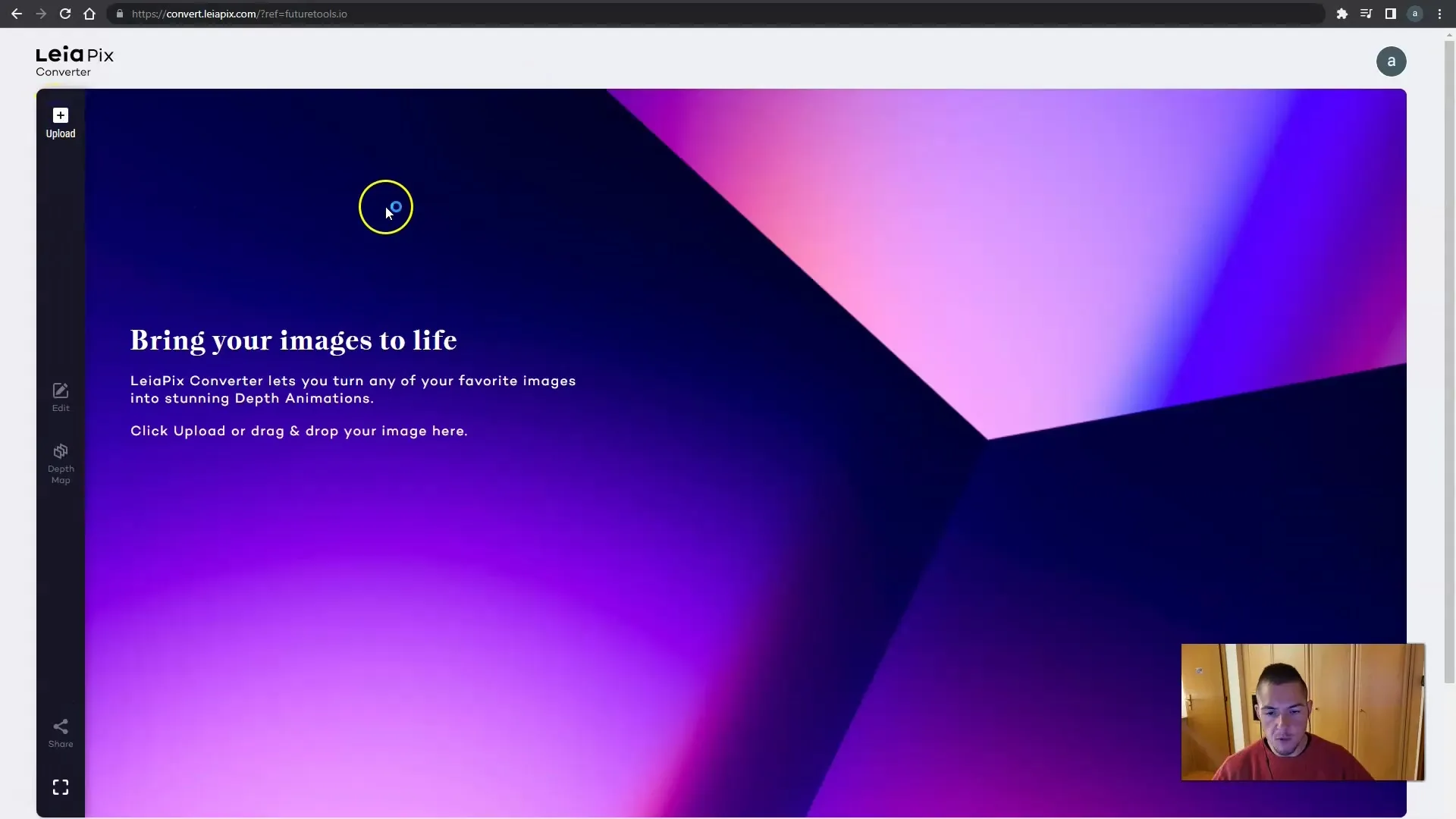
Po nahrání obrázku uvidíte, že LeaPix již vygeneroval několik návrhů na animaci pohybů pro vybrané obrázky. To funguje velmi dobře, jak jistě zjistíte.
V dalším kroku máte možnost upravit délku animace. Můžete regulovat rychlost animace tak, aby probíhala pomaleji nebo rychleji. Experimentujte s délkou času, abyste dosáhli nejlepšího efektu.
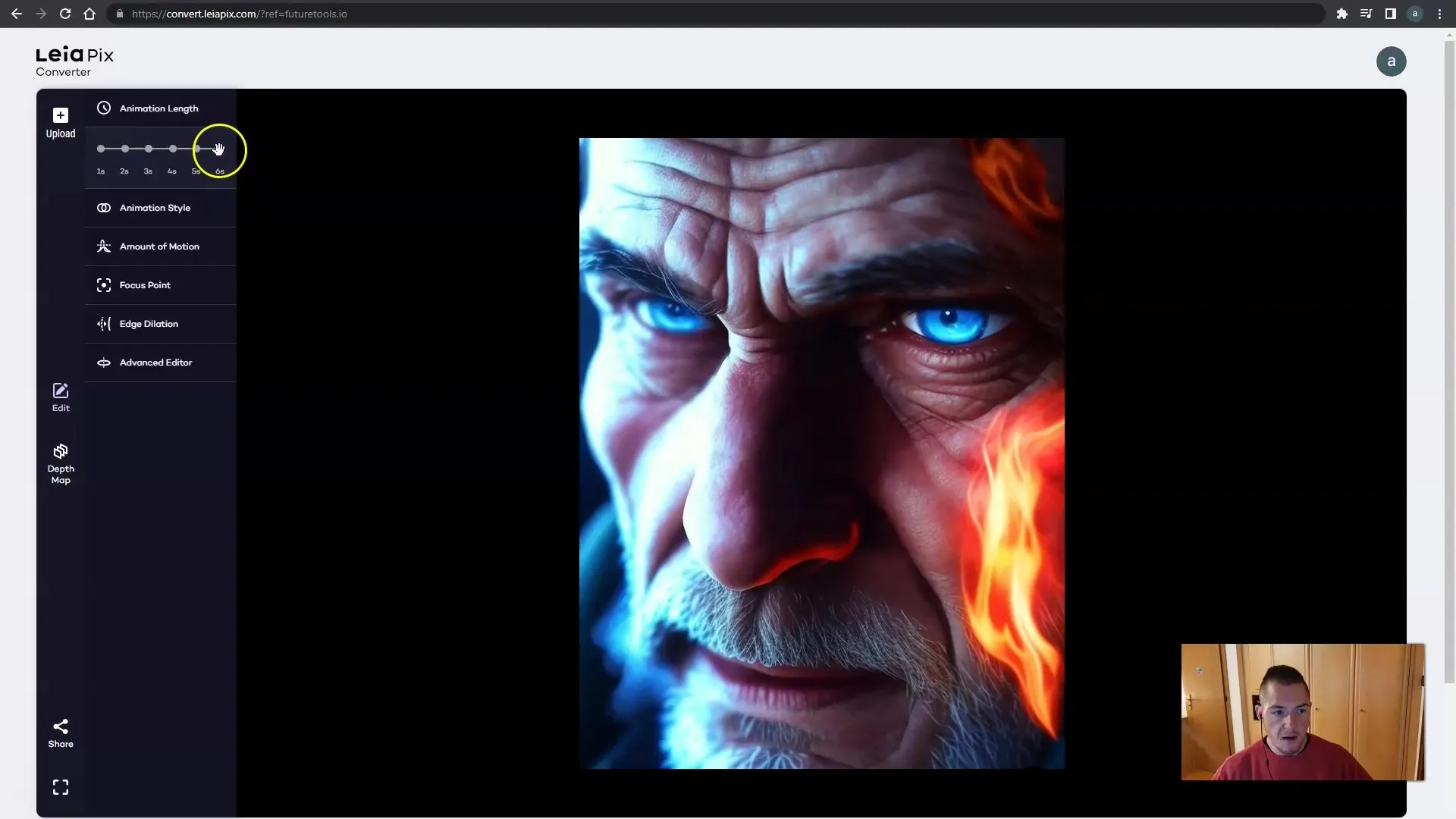
Kromě rychlosti animace můžete vybrat styl animace. Máte k dispozici různé možnosti jako horizontální, vertikální a diagonální pohyby. Vyberte styl, který nejvíce vyhovuje vašemu obrázku a dosáhnete požadovaného efektu.
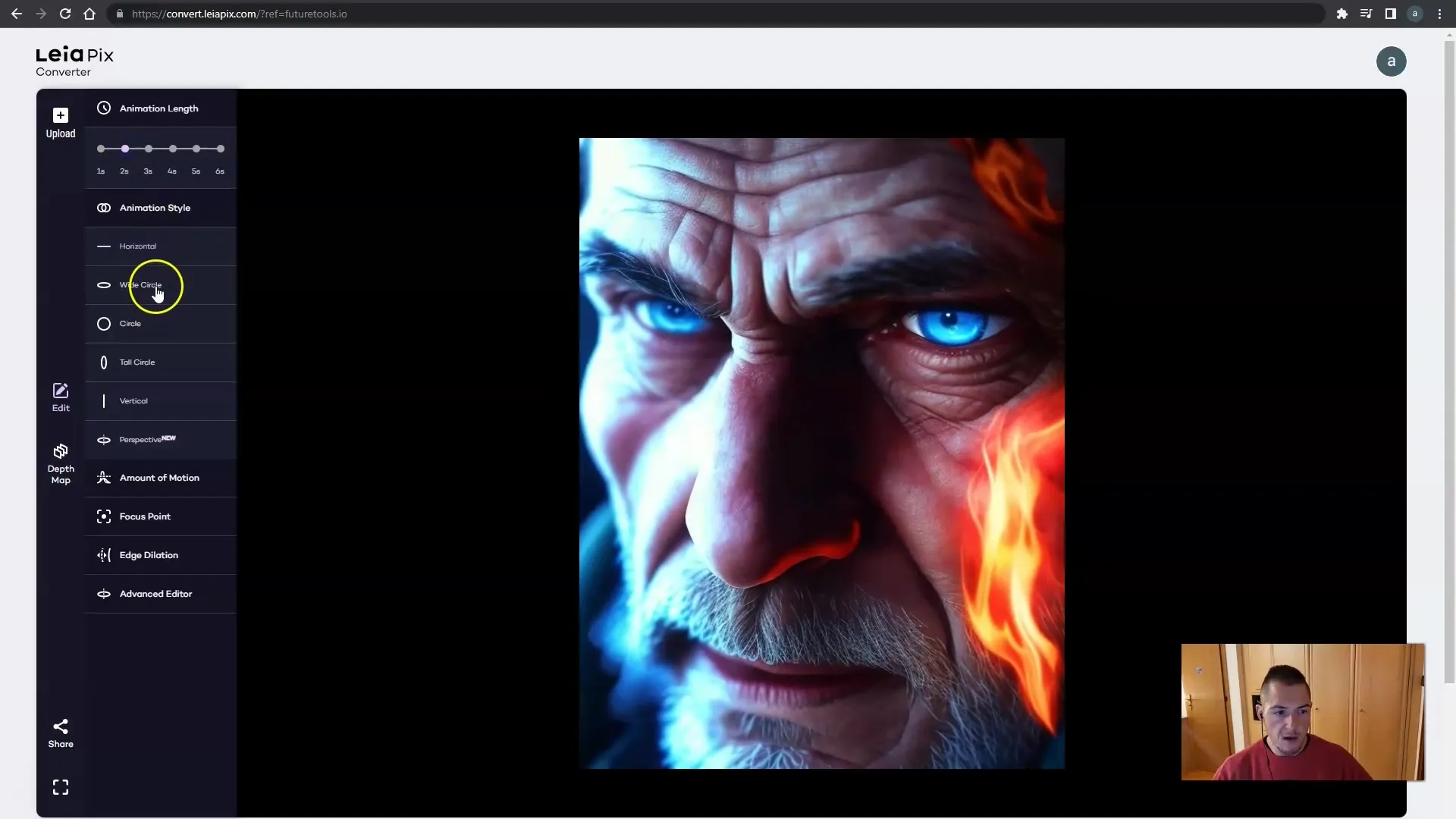
Pomocí nastavení "Množství pohybu" můžete nastavit intenzitu pohybu. Máte možnost vybrat mezi vysokou a nízkou intenzitou pohybu. To ovlivní, jak silně se váš obrázek bude pohybovat v animaci.

Dalším důležitým faktorem je zaostření, které lze také upravit. Zaostření lze nastavit na různé body obrázku, což vám umožní ovládat vizuální efekt. Často nejlépe funguje střední zaměření.
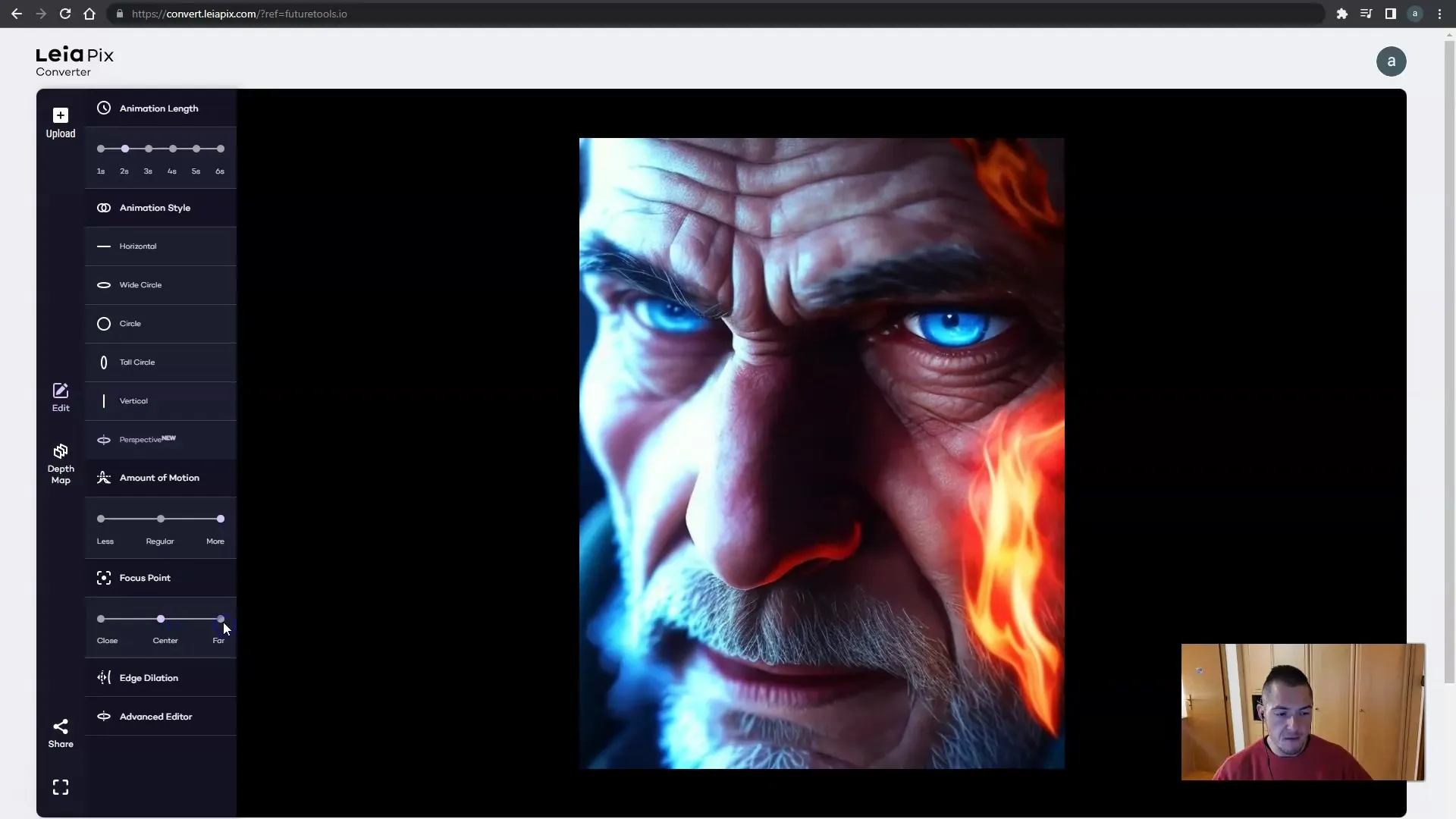
Volbu Tilt můžete také upravit, obvykle doporučuji nechat ji nastavenou na 0,5, aby byly zajištěny přirozené pohyby. Klidně zkuste i zde experimentovat, abyste dosáhli nejlepšího efektu pro váš obrázek.
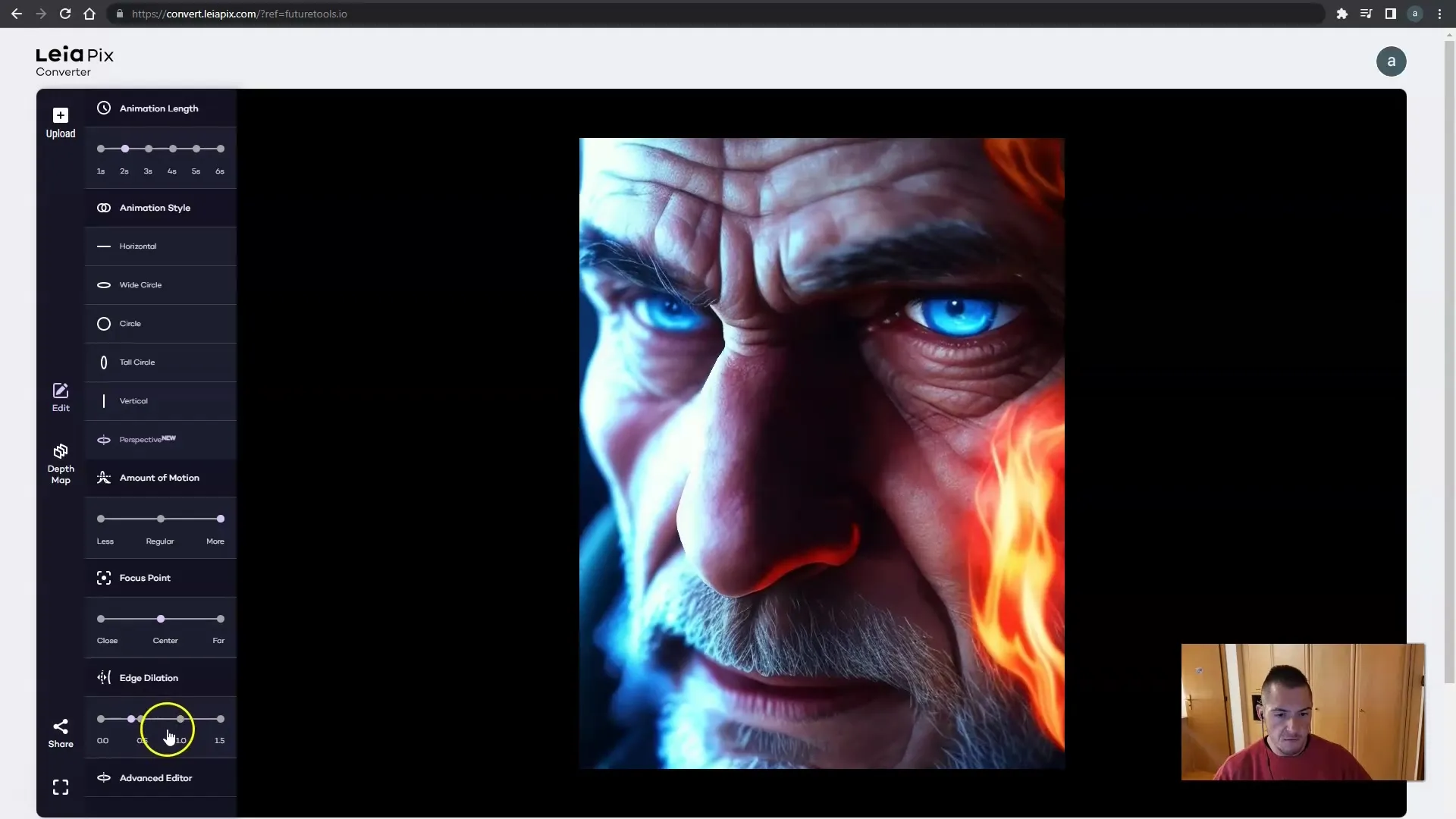
Kromě toho nabízí LeaPix rozšířený editor, ve kterém můžete manipulovat s osami a směry, ve kterých se váš obrázek otáčí. Využijte tuto funkci k ještě specifičtějším úpravám a vytvoření obrázku podle vašeho přání.
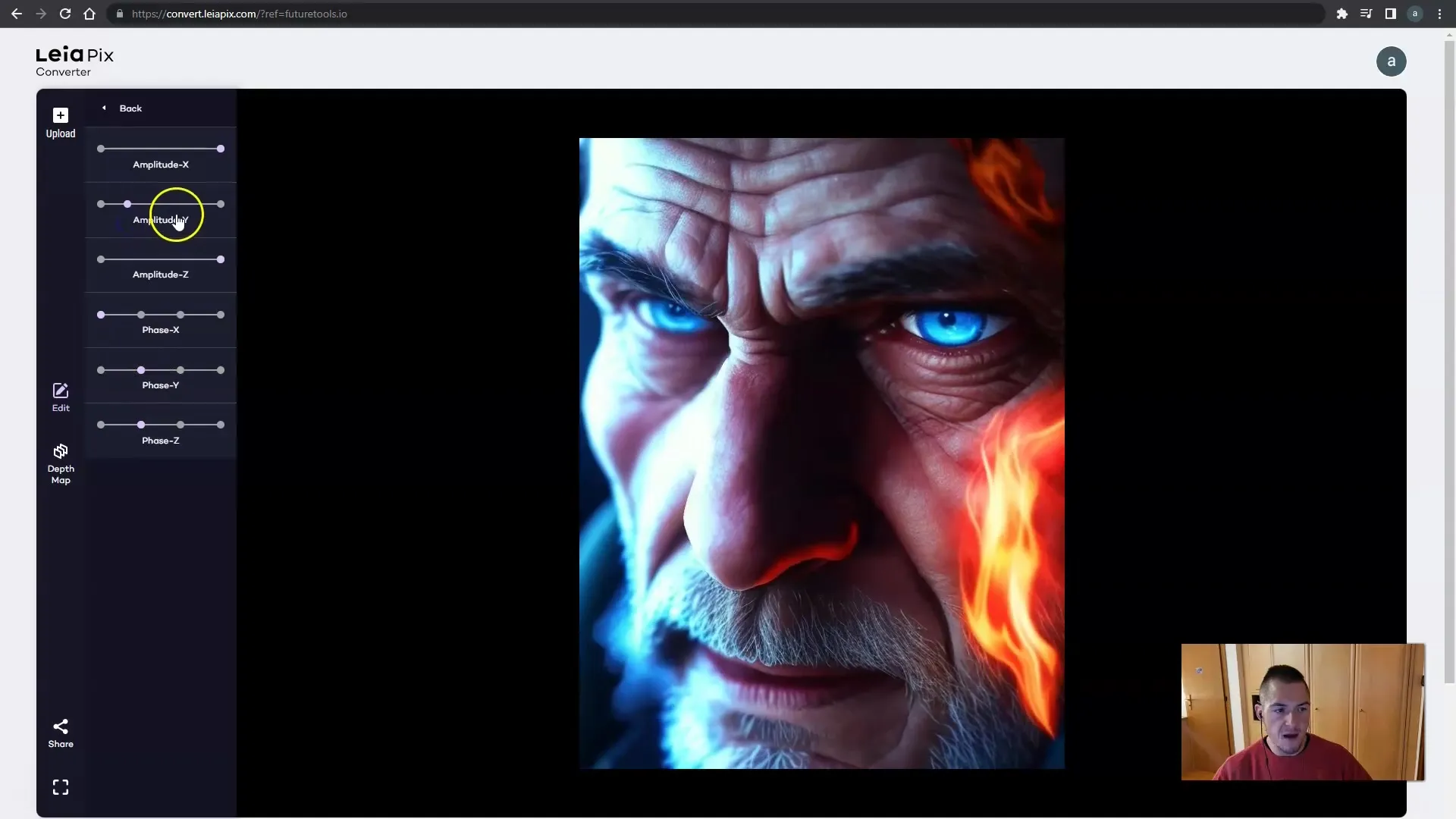
Nově získané znalosti můžete aplikovat i na různé obrázky. Obzvláště kreativní nebo obrázky s volným pozadím často vytvářejí nejzajímavější animace. Například vám umožní animovat fantasy prvky nebo kompozice, jako je kombinace lva a Pikachua.
S tímto softwarem můžete vytvářet celou řadu unikátních a skvělých animací. Užijte si proces a experimentujte s různými nastaveními, abyste vytvořili své vlastní fantastické pohyby.

Shrnutí
V této návodu jste se naučili základy tvorby 3D pohybů s LeaPixem. Nejdůležitějším poznatkem je, že s různými nastaveními jako je rychlost, styl a intenzita můžete vytvářet kreativní a působivé animace. Nyní je na vás, abyste oživili vaše vlastní obrázky.
Často kladené dotazy
Jak mohu nahrát obrázek do LeaPixu?Chcete-li nahrát obrázek, přejděte na layapix.com a klikněte na "Nahrát obrázek".
Mohu upravit rychlost animace?Ano, můžete upravit rychlost animace tak, aby byla pomalejší nebo rychlejší.
Co znamená "Množství pohybu" v nastaveních?"Množství pohybu" ovlivňuje intenzitu pohybu vašeho obrázku a lze jej nastavit na vysokou nebo nízkou.
Jak mohu nastavit zaostření mé animace?Můžete nastavit zaostření na různé body v obraze pro dosažení požadovaného vizuálního efektu.
Co je rozšířený editor v LeaPixu?Rozšířený editor vám umožňuje manipulovat s osami a směry, ve kterých bude obrázek natočen, pro specifické úpravy.


